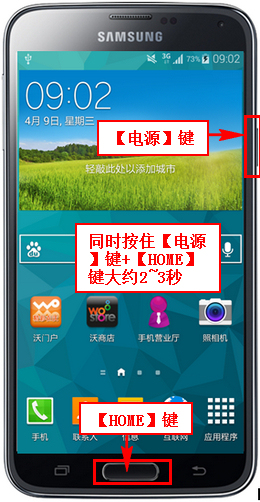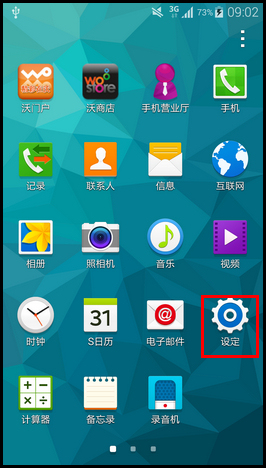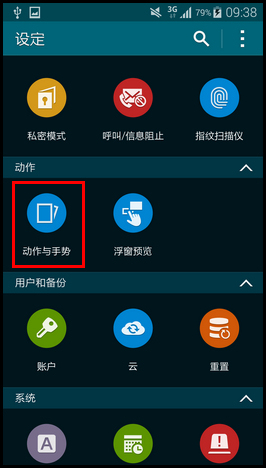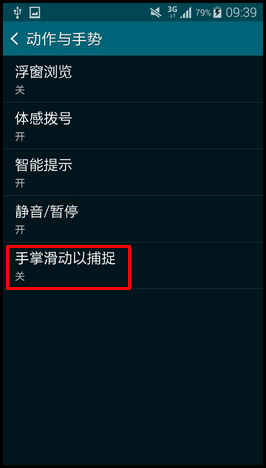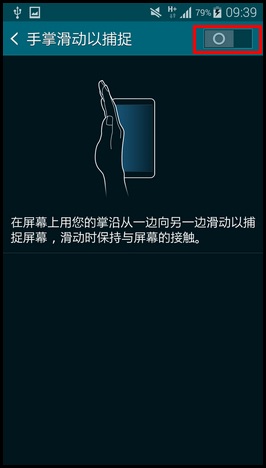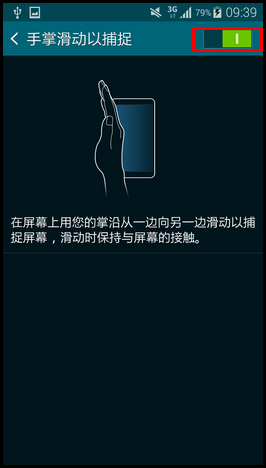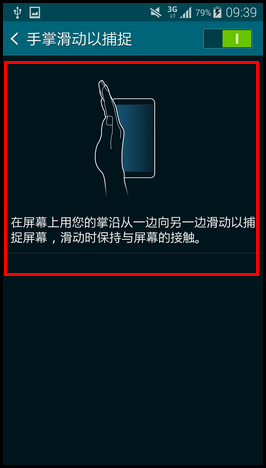三星Galasy S5如何截屏?
06-09
三星S5系列型号本机内置截图功能,具体操作方法如下:
一.按键截屏方式:选择好想要截取的画面,同时按住屏幕底部的Home和机身右侧的电源键,保持几秒(部分手机是同时按住Home键和返回键)。屏幕顶部会显示“正在保存截屏”。操作如下:
- 首先我们找到屏幕下方的【HOME】键和机身上方的【电源】键,然后同时按住这两个键,大约2~3秒看到屏幕边框闪动松手即可。
- 下拉屏幕顶帘,还可以看到完成截图的通知,点击该通知可快速查看刚刚截取好的图片.
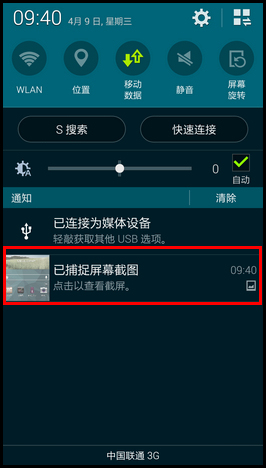
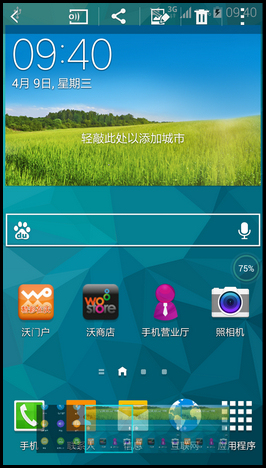
二.部分手机支持擦掌截屏:将手掌侧面和手机屏幕一边接触,匀速向手机屏幕另一边滑动以捕捉屏幕(使用前需开启设置:设定--动作与手势--手掌动作--截取屏幕--开启)。
- 点击【设定】
- 点击【手掌滑动以捕捉】
- 点击【手掌滑动以捕捉】选项右侧的长方形滑块,显示绿色代表已开启
- 设置后,当您想截图时,直接用手的侧面从右至左(从左至右)划过屏幕即可截图。